YouTube Shorts(YouTube ショート)は最大60sまでのショート動画を投稿・作成できる機能です。YouTubeにある普通の動画とは異なり、縦型の動画を主として配信しています。
今回の記事ではYouTube ショートに最適なサイズ(アスペクト比)と、動画の画面サイズを変更する方法について解説します。
YouTubeショートでは、アスペクト比は9:16の縦型動画を投稿できる他、正方形 (アスペクト比1:1)の動画の投稿もショート動画として扱われます。
では、最適なサイズは9:16ですか、それとも1:1ですか?「9:16」は完全にスマホ画面に適しているため、9:16はYouTube ショートの最適なアスペクトだと思っている人が多いです。
以下の内容では、YouTube ショート動画の画面サイズ(アスペクト比)を変更する方法を三つ紹介します。
今回では、三つのツールを利用して、パソコン、スマホまたはオンラインで動画の画面サイズを変更する方法をご紹介します。
WonderFox HD Video Converter Factory Proは強力な動画変換・編集ソフトです。簡単なステップでYouTube ショート動画の画面サイズ(アスペクト比)を9:16、1:1などに変更する他、動画の切り取り、回転、結合などにも対応しています。
動画を編集完了したら、MP4、MKV、MOV、AVI、MP3、WAVなどの形式に変換することも可能です。そのほか、ダウンロード、GIF作成、録画、パラメータ変更などの機能もあります。
↓↓↓WonderFox HD Video Converter Factory Proを無料ダウンロード
使用手順:
1.パソコンでWonderFox HD Video Converter Factory Proを起動し、「変換」をクリックします。「+ファイル追加」をクリックして、動画をソフトに追加します。
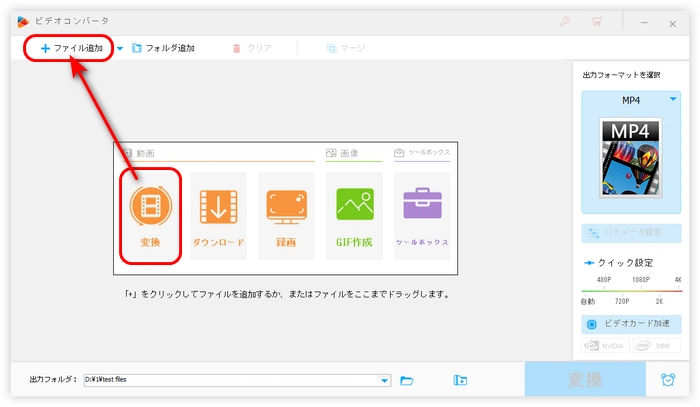
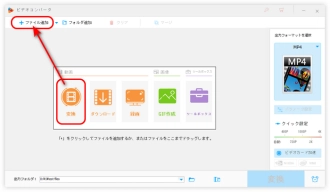
2.動画のツールバーにある「クロップ」ボタンを押して、新しいウィンドウを開きます。
3.「トリミング解像度」で9:16アスペクト比に対する解像度(125×240~1080×1920)を入力します。左上の四角枠で囲まれた範囲はYouTube ショート動画にする部分です。「細かく調整する」エリアにあるボタンをクリックして、四角枠の範囲を調整することができます。完了後、「OK」をクリックします。
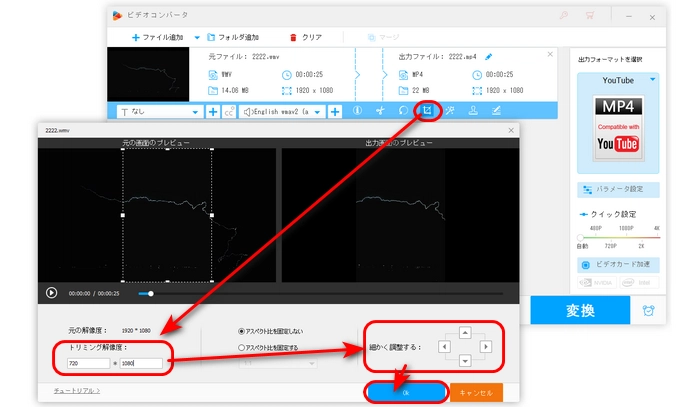

4.右側の形式アイコンをクリックして、「ウェブ」カテゴリに移動し、YouTube向けの形式を選択します。
5.画面下の逆三角形をクリックして、動画の保存先を設定します。「変換」をクリックして、YouTube ショート動画の画面サイズを変更します。
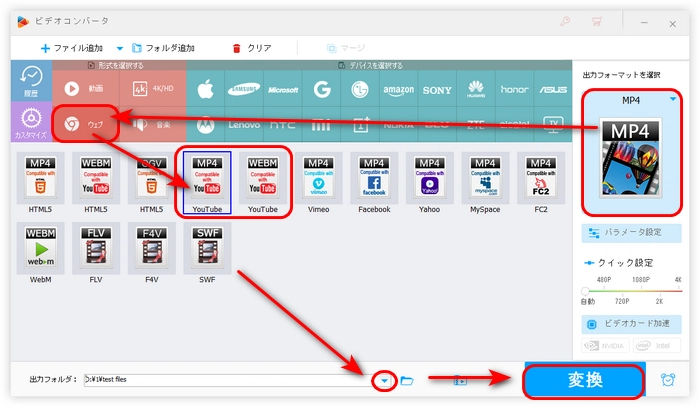
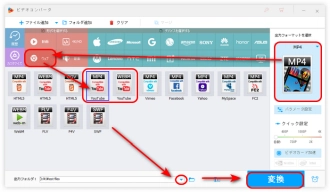
WonderFox HD Video Converter Factory Proを無料ダウンロード>>>WonderFox HD Video Converter Factory Proを無料ダウンロード>>>
InShotは動画を編集・作成できるアプリです。動画をYouTube ショートに対応する9:16、1:1に変換できる以外、動画を16:9、4:5など様々なアスペクト比に変換することも可能です。動画の画面サイズの変換にとどまらず、カット、クロマキー、エフェクト追加などの機能も備えています。
Androidダウンロード先:
https://play.google.com/store/apps/details?id=com.camerasideas.instashot
iPhone・iPadダウンロード先:
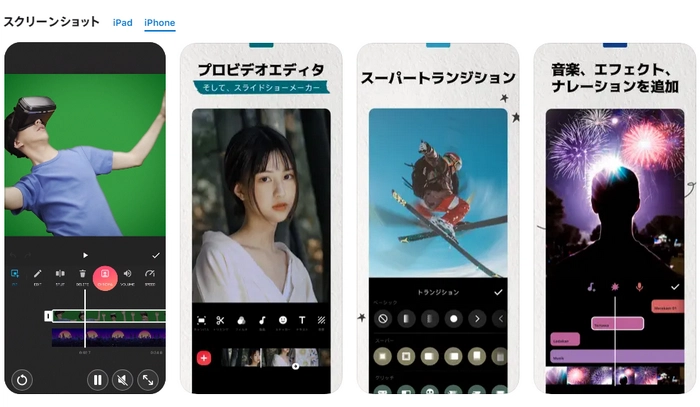
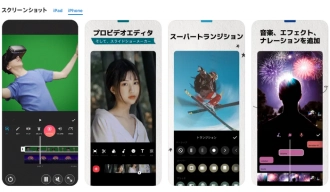
使用手順:
1.スマホでInShotをインス―ルして起動します。「ビデオ」>「新しい+」をタップして、画面サイズを変更したいYouTube ショート動画の右下にある「チェック」をタップします。
2.ツールバーにある「キャンバス」>「比率」をタップして、9:16を選択したら、ツールバーの右上の「チェック」をタップします。
3.画面の右上にある「保存マーク」をタップして、「保存」を選択します。
Online Video Cutterはオンラインの動画画面サイズ トリミング ツールです。簡単なステップだけでYouTube ショート動画の画面サイズを変更できます。9:16以外、動画を1:1、4:3などの比率に変更することも可能です。
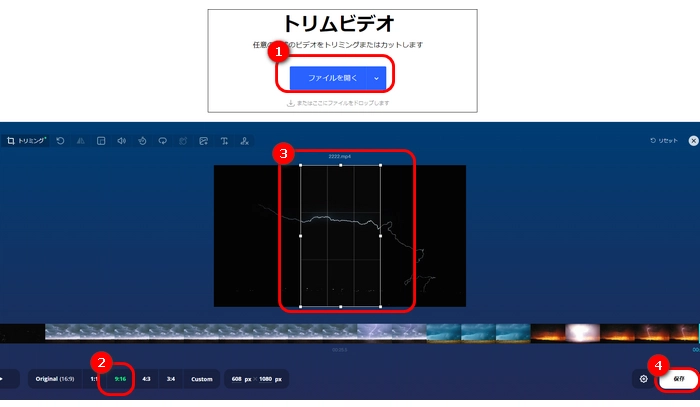
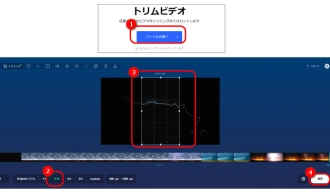
使用手順:
1.Online Video Cutterにアクセスし、「ファイルを開く」をクリックして、サイトに動画を追加します。
2.画面の左下で「9:16」比率を選択して、動画画面にある四角枠を移動して、YouTube ショートにする部分を選択します。
3.「保存」をクリックして、画面サイズを変更した動画を書き出します。
1.YouTube Studioにログインします。
2.画面にある「動画をアップロード」ボタンをクリックして、アップロードするYouTube ショート動画を新しい画面にドラッグします。
3.YouTube ショート動画を投稿するには、必ず「タイトル」または、「説明」欄に「#shorts」を入れます。
4.サムネイルなどを設定して、「次へ」のボタンをクリックします。そして、「動画の要素」、「チェック」画面で「次へ」をクリックします。最後、公開範囲を決めて、「保存」をクリックします。
これでYouTube ショート動画の投稿が完成しました。
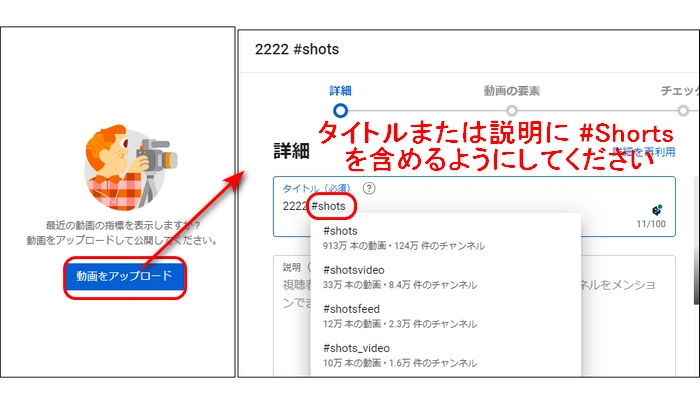
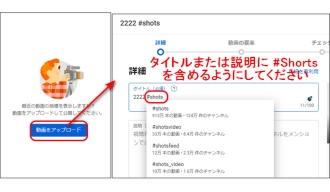
以上は今回お薦めしたいYouTube ショート動画の画面サイズを変更する方法でした。この記事ではお役に立てれば幸いです。
利用規約 | プライバシーポリシー | ライセンスポリシー | Copyright © 2009-2025 WonderFox Soft, Inc. All Rights Reserved.
多機能動画編集ソフト
HD Video Converter Factory Pro
切り取り/分割、クロップ、回転/反転、エフェクト・フィルターかけ、色調調整、字幕/音楽追加、連結、音量調整、サイズ圧縮…様々な編集機能が搭載されている。
動画の形式変換、ダウンロード、画面録画、GIF作成、スライドショー作成などもできる。